Tạo shortcut trang web hay còn gọi là InternetShortcuts, một cách để bạn có thể truy cập nhanh đến trang web mà mình yêu thích hoặc một địa chỉ cố định nào đó nằm ngay trên desktop của bạn mà không cần phải pin nó vào như trước nữa.
Bạn không phải là người thích lưu vào các Bookmarks hay pin nó lại thì tạo shortcut trang web chính là giải pháp cho bạn để có thể truy cập nhanh một website nào đó ngay trên desktop của bạn. Hiện tại hầu hết các trình duyệt đều hỗ trợ việc tạo shortcut trang web để người dùng có thể tùy chọn phương thức lưu trữ, truy cập nhanh các website.

Còn với những ai không thích tạo shortcut trang web mà hay tạo Bookmark trên Chrome, Firefox, Opera ... thì hãy coi đây là một cách mà bạn nên biết, đặc biệt với những ai thường xuyên mày mò khám phá thì ngoài việc tạo Bookmark trên Chrome, Firefox, Opera chắc chắn bạn còn muốn biết thêm nhiều cách nữa.
Hướng dẫn tạo shortcut trang web, tạo InternetShortcuts
1. Tạo shortcut trang web theo cách truyền thống.
Bước 1: Cách tạo shortcut trang web truyền thống rất đơn giản, sau khi website load xong bạn hãy nhìn lên vị trí đằng sau đường dẫn của website đó, thông thường là hình chấm than.
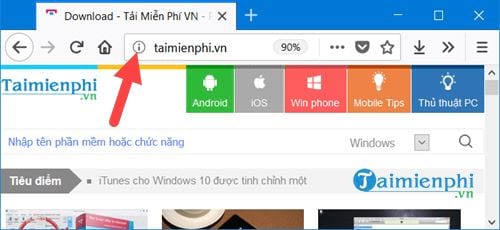
Bước 2: Bước tiếp theo bạn chỉ cần kéo cái dấu chấm than đó ra ngoài màn hình để tạo shortcut trang web.

Như bức ảnh trên chúng tôi thực hiện tạo shortcut trang web trên Firefox.
- Tương tự như vậy khi tạo shortcut trang web trên Chrome, bạn sẽ thấy cũng có biểu tượng chấm than.

- Trên Opera có biểu tượng hình quả cầu nhưng cách để tạo shortcut trang web thì tương tự.

- Trên Cốc Cốc cũng tương tự với cách tạo shortcut trang web như trên Chrome.

- Còn trên IE thì lại là biểu tượng của IE, bạn chỉ việc kéo biểu tượng này lên màn hình desktop để tạo shortcut trang web.

2. Tạo shortcut trang web bằng Notepad
Ngoài việc tạo shortcut trang web bằng các trình duyệt ra thì ngay công cụ Notepad của bạn cũng thực hiện được điều này.
Bước 1: Đầu tiên bạn hãy tọa một Notepad mới bằng cách click chuột phải vào desktop chọn New >Text Document.

Bước 2: Tại đây bạn nhập y chang như hình dưới, tất nhiên bạn có thể thay đổi URL nếu muốn, ở đây chúng tôi để URL là Taimienphi.vn.

Bước 3: Sau đó bạn chọn File >Save As để lưu lại notepad này lại.

Bước 4: Khi lưu bạn chọn All Files và lưu tên bất kỳ, miễn sau kết thúc bằng .url là được.

Và kết quả sẽ được như hình dưới, Notepad sẽ mở website dựa theo trình duyệt mặc định của bạn.

https://thuthuat.taimienphi.vn/cach-tao-shortcut-trang-web-internetshortcuts-30874n.aspx
Trên đây là 2 cách giúp bạn tạo shortcut trang web, nhanh chóng có được InternetShortcuts để có thể truy cập nhanh bất cứ địa chỉ nào trên bất cứ trình duyệt nào mà bạn muốn. Hiện tại chỉ có trình duyệt Microsoft Edge là chưa thể tạo shortcut trang web được thôi tuy nhiên bạn vẫn có thể lưu các website cần thiết đó thông qua việc tạo Bookmark trên Edge ở thời điểm hiện tại. Có lẽ trong thời gian tới Microsoft sẽ cải tiến hơn để ngoài việc tạo Bookmark trên Edge ra người dùng có thể tạo InternetShortcuts trực tiếp trên desktop như các trình duyệt trên.